Thông báo rất quan trọng vì chúng sẽ cảnh báo bạn ngay khi có sự kiện quan trọng xảy ra. Ví dụ, khi có cuộc họp sắp tới, bạn không cần phải liên tục kiểm tra đồng hồ vì bạn sẽ được thông báo ngay trước khi cuộc họp bắt đầu. Tương tự, thông báo bảo mật về một ứng dụng đang cố gắng truy cập file của bạn cũng rất quan trọng vì nó cần bạn chú ý.
Tuy nhiên, Windows gửi cho bạn thông báo về hầu hết mọi thứ trên đời, bao gồm cả thông báo về việc không mở ứng dụng trong một thời gian. Winhance là một ứng dụng tối ưu hóa Windows miễn phí có thể giúp bạn loại bỏ tất cả các thông báo gây phiền nhiễu mà không cần phải lục tung cài đặt. Tuy nhiên, hãy đảm bảo cấu hình ứng dụng đúng cách để bạn không bỏ lỡ bất kỳ thông tin quan trọng nào.
Vấn đề với thông báo Windows
Quá nhiều thứ đang làm gián đoạn công việc của người dùng
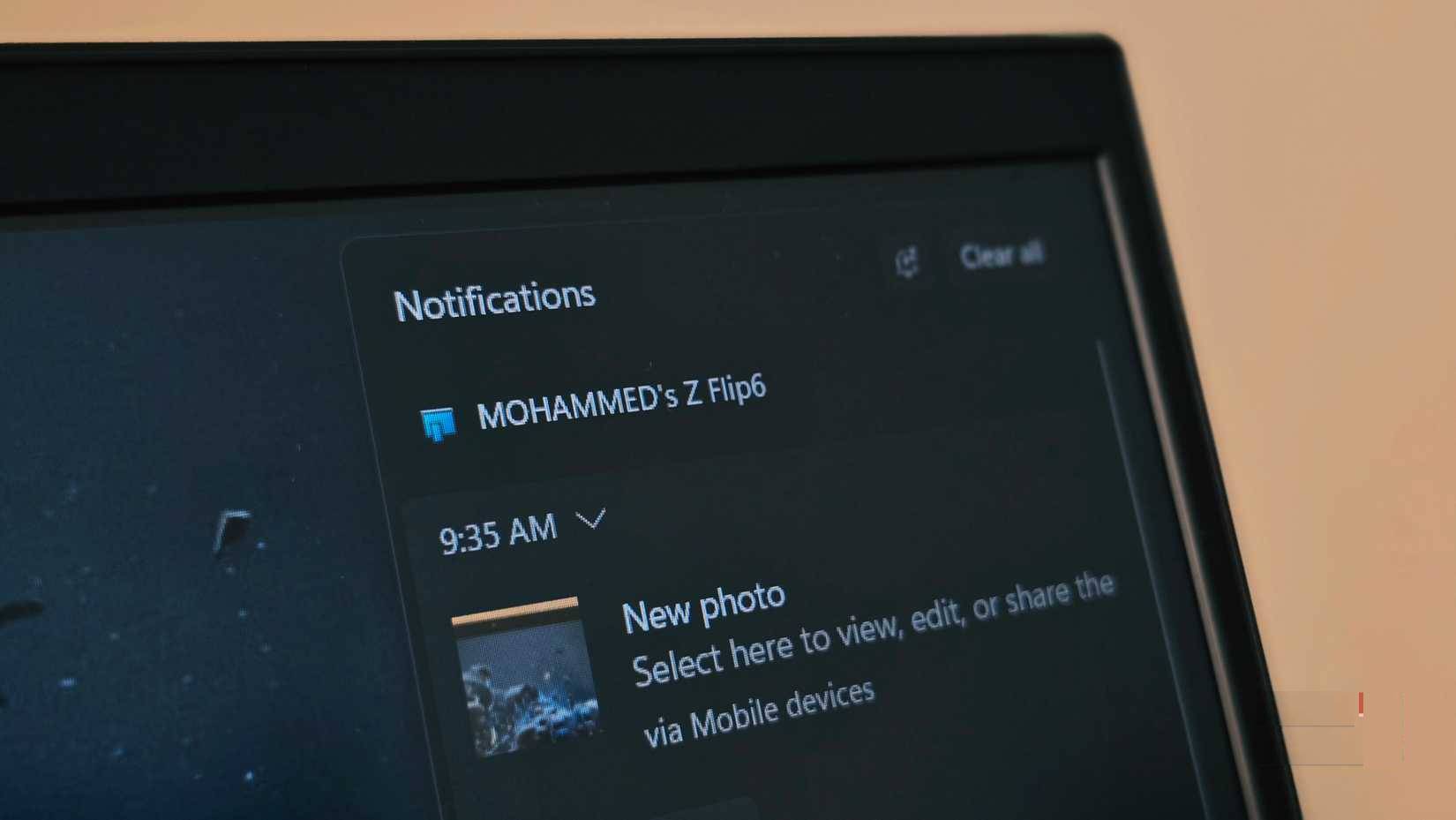
Thông báo khó chịu nhất mà nhiều người từng gặp phải có lẽ là thông báo "Complete your setup" (Hoàn tất thiết lập) đã ám ảnh Windows 10 và bằng cách nào đó vẫn tồn tại trong suốt hành trình chuyển sang Windows 11. Ngay cả sau khi họ đã chọn rõ ràng các tùy chọn trong quá trình cài đặt, Windows vẫn khăng khăng rằng họ chưa hoàn tất việc thiết lập PC. Cứ vài ngày nó lại hiện lên, gợi ý họ liên kết tài khoản Microsoft, bật OneDrive hoặc dùng thử Microsoft 365 - những thứ họ đã quyết định không dùng.
Rồi lại đến cái cảnh báo phiền phức đến trớ trêu về việc tắt thông báo. Windows thực sự gửi cho bạn một cửa sổ pop-up với nội dung: "Turn off notifications from Settings? We noticed you haven't opened these in a while" (Tắt thông báo từ Settings? Chúng tôi nhận thấy bạn đã không mở những thông báo này trong một thời gian). Đúng vậy, Microsoft thậm chí còn làm điều này cho chính ứng dụng Settings. Không thể đếm được bạn đã thấy điều này bao nhiêu lần khi đang làm việc quan trọng. Mặc dù Microsoft đã tinh chỉnh logic thông báo trong nhiều năm qua để giảm thiểu những gián đoạn này, nhưng chúng vẫn xảy ra thường xuyên đến mức làm gián đoạn công việc của người dùng.
Thông báo Xbox lại là một vấn đề khác. Nhiều người không chơi game trên máy tính làm việc, vậy mà Windows lại mặc định rằng mọi người đều muốn có Xbox Game Bar và thông báo từ Xbox Companion. Tệ hơn nữa, khi kiểm tra Settings -> System -> Notifications -> Priority notifications, bạn sẽ thấy Windows đã tự động thêm các ứng dụng Xbox này vào danh sách ưu tiên. Điều đó có nghĩa là ngay cả khi bạn bật chế độ Do Not Disturb để tập trung vào công việc, Xbox vẫn có thể truy cập được.
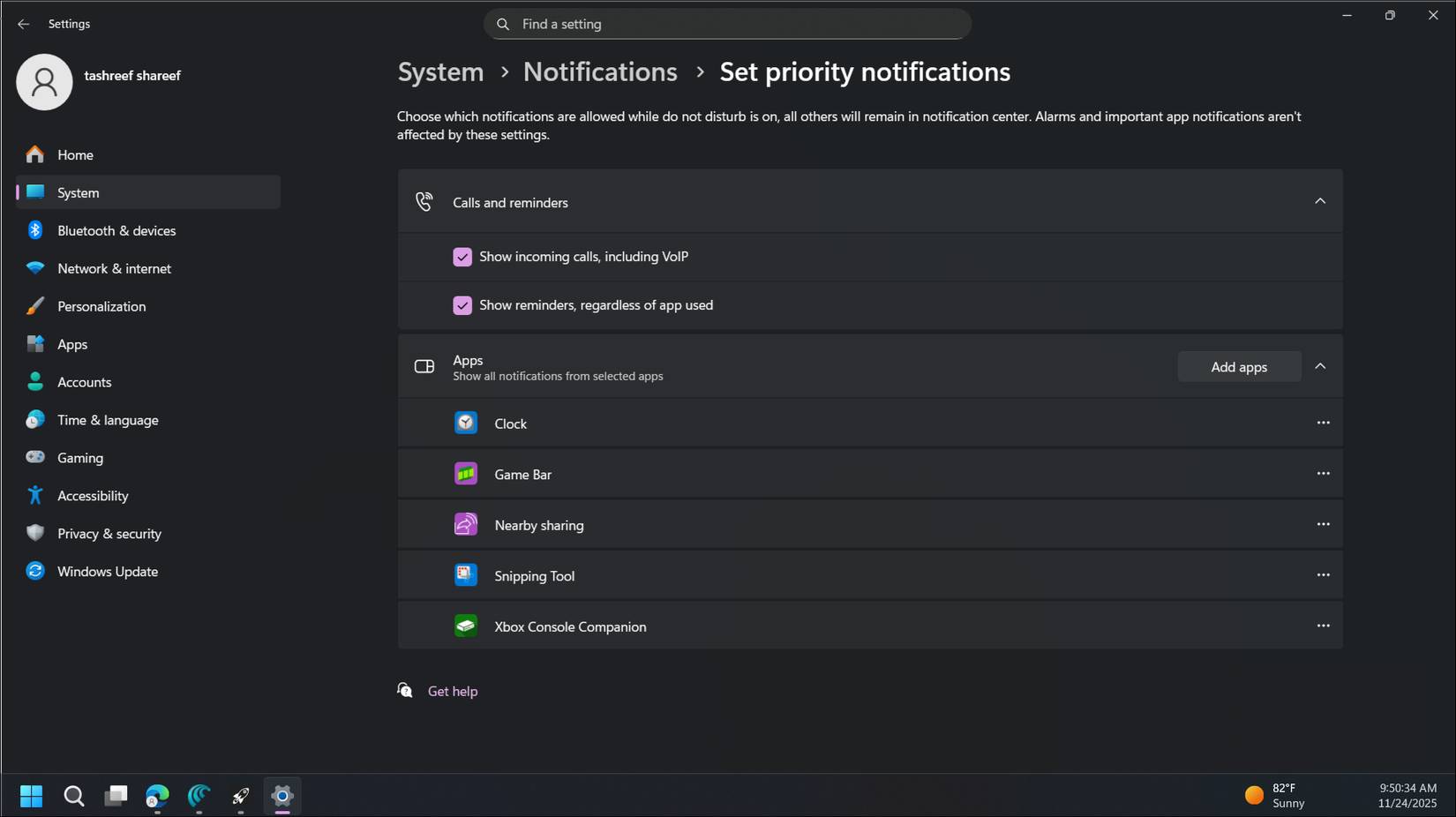
Windows cung cấp một cách để quản lý một số thông báo. Bạn có nút chuyển đổi chính trong Settings -> System -> Notifications, các điều khiển ứng dụng riêng lẻ bên dưới, những cài đặt bổ sung cho mẹo và đề xuất Windows, và sau đó là toàn bộ hệ thống thông báo ưu tiên. Mỗi ứng dụng có thể tùy chỉnh thêm hành vi thông báo với các tùy chọn âm thanh, kiểu biểu ngữ và trung tâm thông báo. Nó rất toàn diện, nhưng việc tìm kiếm và tinh chỉnh mọi nguồn thông báo gây phiền nhiễu mất rất nhiều thời gian.
Sử dụng Winhance để tắt thông báo Windows
Tắt thông báo Windows chỉ bằng một cú nhấp chuột
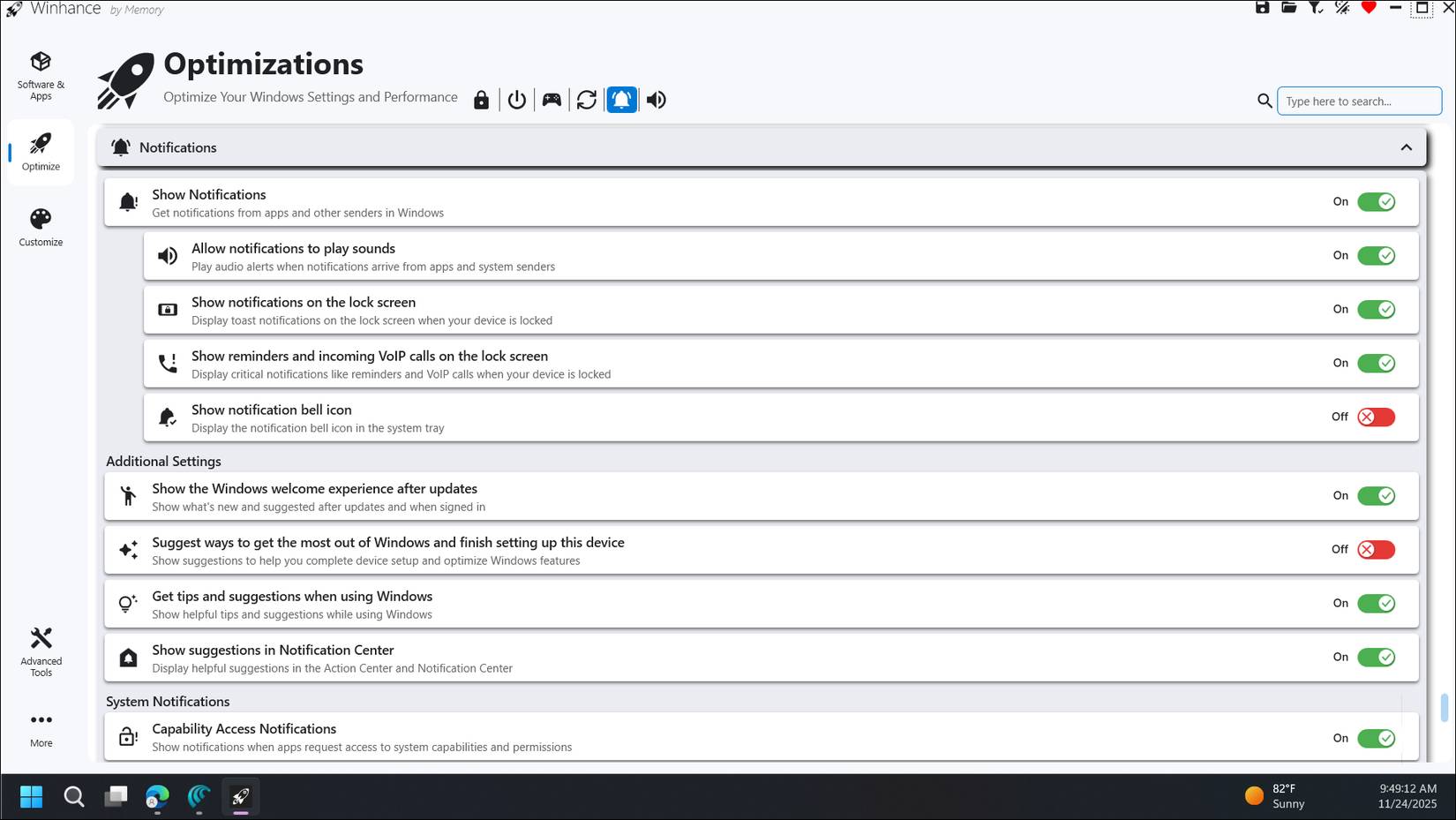
Nhiều người thường sử dụng Winhance để tối ưu hóa PC của mình. Tuy nhiên, các điều khiển thông báo của nó cũng ấn tượng không kém. Tab Optimization của ứng dụng hiển thị tất cả các cài đặt thông báo trong một giao diện gọn gàng. Bạn có thể xem chính xác những gì Windows đang làm với thông báo của mình và thay đổi nhiều cài đặt cùng một lúc.
Bạn có thể tắt thông báo hiển thị trên màn hình khóa chỉ bằng một nút chuyển đổi. Ứng dụng cho phép bạn tắt các thông báo tương tác hệ thống "hữu ích" gợi ý các tính năng mà Microsoft cho rằng bạn có thể thích. Thậm chí còn có tùy chọn tắt hoàn toàn biểu tượng chuông thông báo nếu muốn thực sự yên tĩnh.
Winhance cũng xử lý tốt các cài đặt thông báo ẩn. Bạn có thể tắt thông báo ứng dụng Startup, thông báo về các mối đe dọa của Windows Security và thông báo bảo trì từ Action Center. Mỗi nút bật/tắt sẽ hiển thị một biểu tượng cảnh báo nhỏ khi thiếu giá trị registry hoặc cần khởi động lại để áp dụng các thay đổi, vì vậy bạn luôn biết chính xác những gì đang xảy ra.
Ứng dụng này không chỉ tắt mọi thứ một cách mù quáng. Winhance lưu lại các thông báo quan trọng như lời nhắc và cuộc gọi VoIP trên màn hình khóa nếu bạn muốn, đồng thời vẫn chặn những thông báo gây phiền nhiễu. Hãy cấu hình ứng dụng của mình để chỉ hiển thị những thông báo bạn quan tâm, bao gồm lời nhắc lịch và cảnh báo bảo mật, trong khi mọi thứ khác đều im lặng.
Thuần hóa thông báo Windows
Thông báo Windows có thể gây khó chịu khi chúng không liên quan đến công việc của bạn. Đúng vậy, bạn có thể bật Do Not Disturb để xem ít thông báo hơn, nhưng vẫn muốn nhận thông báo quan trọng. Microsoft nên hiển thị ít thông báo Xbox Game Pass hơn và ngừng coi PC của chúng ta như những biển quảng cáo tiếp thị miễn phí. Cho đến khi điều đó xảy ra, Winhance sẽ giúp bạn khắc phục sự cố thông báo khó chịu trên PC.
 Công nghệ
Công nghệ  AI
AI  Windows
Windows  iPhone
iPhone  Android
Android  Học IT
Học IT  Download
Download  Tiện ích
Tiện ích  Khoa học
Khoa học  Game
Game  Làng CN
Làng CN  Ứng dụng
Ứng dụng 








 Windows 11
Windows 11  Windows 10
Windows 10  Windows 7
Windows 7  Windows 8
Windows 8  Cấu hình Router/Switch
Cấu hình Router/Switch 









 Linux
Linux  Đồng hồ thông minh
Đồng hồ thông minh  macOS
macOS  Chụp ảnh - Quay phim
Chụp ảnh - Quay phim  Thủ thuật SEO
Thủ thuật SEO  Phần cứng
Phần cứng  Kiến thức cơ bản
Kiến thức cơ bản  Lập trình
Lập trình  Dịch vụ công trực tuyến
Dịch vụ công trực tuyến  Dịch vụ nhà mạng
Dịch vụ nhà mạng  Quiz công nghệ
Quiz công nghệ  Microsoft Word 2016
Microsoft Word 2016  Microsoft Word 2013
Microsoft Word 2013  Microsoft Word 2007
Microsoft Word 2007  Microsoft Excel 2019
Microsoft Excel 2019  Microsoft Excel 2016
Microsoft Excel 2016  Microsoft PowerPoint 2019
Microsoft PowerPoint 2019  Google Sheets
Google Sheets  Học Photoshop
Học Photoshop  Lập trình Scratch
Lập trình Scratch  Bootstrap
Bootstrap  Năng suất
Năng suất  Game - Trò chơi
Game - Trò chơi  Hệ thống
Hệ thống  Thiết kế & Đồ họa
Thiết kế & Đồ họa  Internet
Internet  Bảo mật, Antivirus
Bảo mật, Antivirus  Doanh nghiệp
Doanh nghiệp  Ảnh & Video
Ảnh & Video  Giải trí & Âm nhạc
Giải trí & Âm nhạc  Mạng xã hội
Mạng xã hội  Lập trình
Lập trình  Giáo dục - Học tập
Giáo dục - Học tập  Lối sống
Lối sống  Tài chính & Mua sắm
Tài chính & Mua sắm  AI Trí tuệ nhân tạo
AI Trí tuệ nhân tạo  ChatGPT
ChatGPT  Gemini
Gemini  Điện máy
Điện máy  Tivi
Tivi  Tủ lạnh
Tủ lạnh  Điều hòa
Điều hòa  Máy giặt
Máy giặt  Cuộc sống
Cuộc sống  TOP
TOP  Kỹ năng
Kỹ năng  Món ngon mỗi ngày
Món ngon mỗi ngày  Nuôi dạy con
Nuôi dạy con  Mẹo vặt
Mẹo vặt  Phim ảnh, Truyện
Phim ảnh, Truyện  Làm đẹp
Làm đẹp  DIY - Handmade
DIY - Handmade  Du lịch
Du lịch  Quà tặng
Quà tặng  Giải trí
Giải trí  Là gì?
Là gì?  Nhà đẹp
Nhà đẹp  Giáng sinh - Noel
Giáng sinh - Noel  Hướng dẫn
Hướng dẫn  Ô tô, Xe máy
Ô tô, Xe máy  Tấn công mạng
Tấn công mạng  Chuyện công nghệ
Chuyện công nghệ  Công nghệ mới
Công nghệ mới  Trí tuệ Thiên tài
Trí tuệ Thiên tài